Ako radite s podacima u Excelu, u nekom ćete trenutku neizbježno morati prelomiti tekst. Bilo da se radi o estetskim razlozima ili da bi više informacija stalo na zaslon, prelamanje teksta uobičajen je zadatak. Srećom, to je lako učiniti.
Da biste prelomili tekst u Excelu, jednostavno odaberite ćelije koje želite izmijeniti. Zatim idite na karticu 'Početna' i kliknite gumb 'Prelomi tekst' u odjeljku 'Poravnanje'. Vaš će se tekst automatski prelamati u sljedeći redak.
Ako želite dobiti veću kontrolu nad načinom na koji je vaš tekst preloman, možete koristiti dijaloški okvir 'Prelomi tekst'. Da biste tome pristupili, odaberite ćelije koje želite izmijeniti, a zatim kliknite gumb 'Prelomi tekst' u odjeljku 'Poravnanje'. U dijaloškom okviru možete odrediti na koliko znakova želite prelomiti i gdje želite da se prelamani tekst pojavi.
Prelamanje teksta u Excelu brz je i jednostavan način da vaši podaci izgledaju vidljivije. Uz nekoliko klikova mišem, možete postaviti tekst koji se prelama točno onako kako želite.
promjena postavki čuvara zaslona Windows 10
Značajka Wrap dijeli tekst u više redaka tako da ga možete vidjeti u cijelosti. To znači da ako ćelija ima rečenicu koja je uškrobljena stupac po stupac u odnosu na druge stupce proračunske tablice, možete upotrijebiti značajku Prijelom teksta za poravnavanje rečenice. u kavezu. U ovoj lekciji objasnit ćemo kako premjestiti tekst u ćeliju u excelu .

Postoje dvije metode za prelamanje teksta u Excelu. Slijedite korake za prelamanje teksta u ćeliju u programu Microsoft Excel.
- Korištenje značajke prijelaza teksta na vrpci.
- Korištenje dijaloškog okvira Format Cells za prelamanje teksta.
Kako prelomiti tekst u Excelu pomoću preloma teksta na vrpci
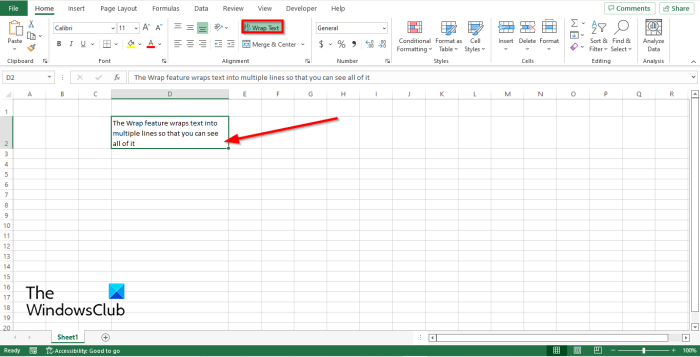
- lansirati Microsoft Excel .
- Napiši rečenicu u svoju ćeliju. Primijetit ćete da se tekst u rečenici proteže na druge stupce u proračunskoj tablici.
- Zatim kliknite Premjesti tekst gumb unutra poravnanje grupa na Kuća tab
- Primjećujete da je tekst sada u jednoj ćeliji.
- Sada poravnajte retke i stupce kako bi se mogli bolje poravnati.
- Kada je gumb za prelamanje teksta omogućen, on je označen.
- Za uklanjanje prelamanja teksta kliknite gumb Premjesti tekst i ćelija će se vratiti u svoje normalno stanje.
Prelamanje teksta u Excelu pomoću dijaloškog okvira Oblikovanje ćelija
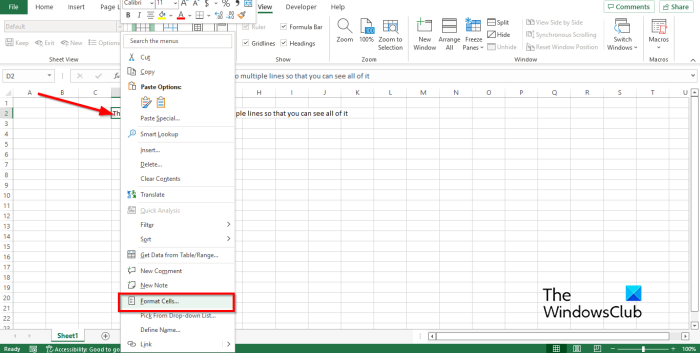
pronaći i zamijeniti više datoteka
- Odaberite ćeliju koja sadrži tekst koji želite prelomiti.
- Desnom tipkom miša kliknite ćeliju i odaberite Format ćelije iz kontekstnog izbornika.
- A Format ćelije otvorit će se dijaloški okvir.
- Na poravnanje jezičak, u Kontrola teksta potvrdni okvir, označite okvir za smotati se , zatim pritisnite U redu .
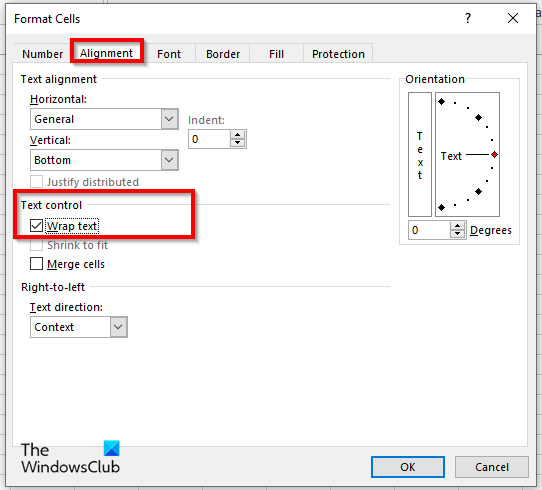
Zašto se moj tekst ne prenosi u Excel?
Ako prelamanje ne radi u Excelu, to je zato što je odabrana ćelija spojena ćelija. Ako želite prelomiti tekst u ćeliju, morate razbiti ćeliju.
Kako automatski prilagoditi tekst u Excelu?
Slijedite ove korake za AutoFit u Excelu:
- Odaberite stupac koji želite automatski prilagoditi.
- Idite na karticu Početna i kliknite gumb Format u grupi Ćelije.
- Kliknite opciju AutoFit Column Width.
Što je alat za prelamanje teksta u Excelu?
Značajka prelamanja teksta prikazuje sve informacije u ćeliji, čak i ako su podaci izvan ćelije. Značajka Prelamanje teksta jednostavna je za korištenje jednostavnim klikom na gumb Prelamanje teksta. U ovom smo vodiču objasnili postupak korištenja značajke prelamanja teksta u Excelu.
Kako prelomite tekst u više redaka u Excelu?
Za prelamanje teksta u više redaka pritisnite Alt + Enter na kraju svakog retka. Sada možete pokušati poravnati retke i stupce ćelije. Da biste ručno poravnali retke i stupce, postavite kursor na red dok se ne pojavi križni kursor, a zatim poravnajte. Učinite isto za stupac.
ccenhancer pregled
ČITATI : Microsoft Excel prečaci i njihove funkcije
Zašto koristite prelamanje teksta?
Značajka prelamanja teksta koristi se u Excelu tako da tekst može stati u ćeliju, posebno ako se proteže izvan granica ćelije. Kada osoba koristi funkciju prelamanja teksta, sve se informacije smještaju u jednu ćeliju.
Kako proširiti ćelije programa Excel da odgovaraju tekstu?
Ćelije programa Excel možete proširiti na nekoliko načina:
- Možete koristiti značajku prelamanja teksta o kojoj smo govorili u vodiču.
- Možete koristiti opcije Visina retka, Automatski prilagodi visinu retka, Širina stupca i Automatski prilagodi širinu stupca u značajci Format na kartici Početna kako biste prilagodili veličinu ćelije.
ČITATI : Kako zazvoniti alarm ili postaviti podsjetnik u Excelu
Nadamo se da će vam ovaj vodič pomoći da shvatite kako prelomiti tekst u Excelu.
oem informacije
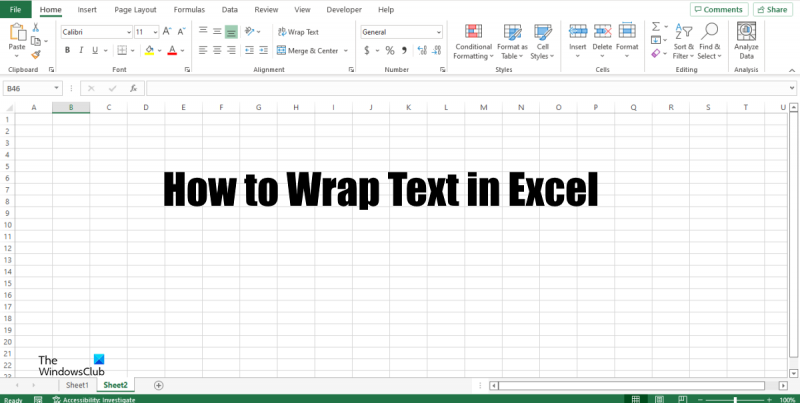






![YouTube videozapisi zaostaju u Edgeu [Popravak]](https://prankmike.com/img/edge/88/youtube-videos-lag-in-edge-fix-1.png)







